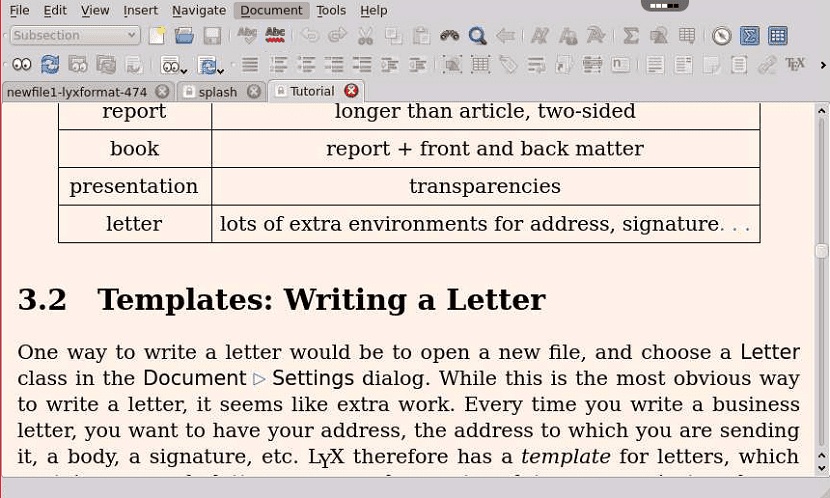
Als je een van de mensen bent Deze editor voert de taken uit van het schrijven van documenten met onder meer vergelijkingen, bewerkingen en formules. kan voor u interessant zijn. LyX is een gratis, open source teksteditor en multiplatform dat maakt tekstbewerking mogelijk met LaTeX, dus het erft al zijn mogelijkheden, wetenschappelijke notatie, het bewerken van vergelijkingen, het maken van indexen, enz.
Het is een tekstverwerker waarin de gebruiker hoeft niet na te denken over het uiteindelijke formaat van zijn werk, maar alleen in de inhoud en de structuur WYSIWYM (What You See Is What You Want To Say) voor het acroniem in het Engels.
Deze geweldige tekstverwerker moedigt het schrijven van een aanpak aan op basis van de structuur van het documentniet het uiterlijk, waardoor u zich kunt concentreren op het schrijven en de details van het visuele ontwerp aan de rest van de software kunt overlaten.
tussen de de belangrijkste kenmerken we kunnen opvallen:
Multiplatform en open source, hierdoor is de applicatie beschikbaar voor gebruik op GNU / Linux, macOS en Windows.
- Integratie met TeX / LaTeX: om zelfs de meest complexe academische documenten te creëren.
- Gratis documentsjablonen - U kunt de sjablonen downloaden en tijdverspilling vermijden
- Meertalig: hierdoor kunnen we de applicatie beter gebruiken en begrijpen.
- Een uitgebreide documentatie in wiki-stijl waar je alle details over LyX kunt vinden.
LyX automatiseer de opmaak volgens een set vooraf gedefinieerde regels, waardoor zelfs in de meest complexe documenten volledige consistentie wordt geboden.
Het genereert hoogwaardige, professionele uitvoer met LaTeX op de achtergrond, biedt volledige controle over marges, kopteksten, voetteksten, regelafstand, inspringingen, uitvulling, itemmarkeringen in lijsten met meerdere niveaus, een geavanceerde tabeleditor en meer.
Simpel gezegd, LyX biedt een handige manier om Latex-documenten te redigeren Er zijn veel menu's, werkbalken en dergelijke, dus u hoeft geen LaTeX-opdrachten te onthouden met deze applicatie.
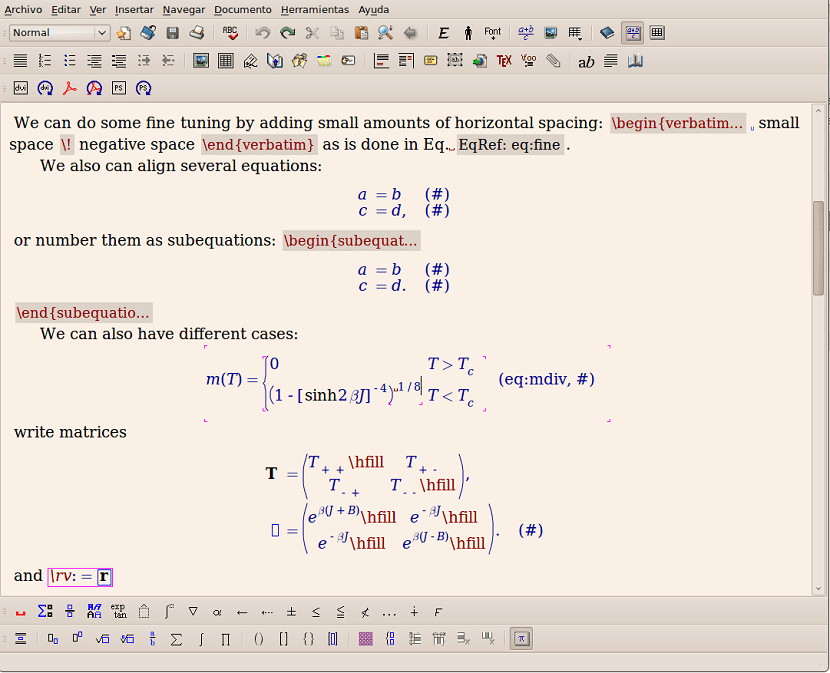
Hoe installeer ik LyX op Ubuntu 18.04 LTS en derivaten?
Als u deze geweldige applicatie op uw systeem wilt installeren, moet u de volgende stappen volgen.
Het eerste ding dat we gaan doen is een terminal in ons systeem openen met Ctrl + Alt + T en we gaan door met het toevoegen van de repository aan ons systeem met:
sudo add-apt-repository ppa:lyx-devel/release
Zodra dit is gebeurd, gaan we verder met het bijwerken van de lijst met pakketten en opslagplaatsen met deze opdracht:
sudo apt-get update
Eindelijk kunnen we de applicatie installeren met:
sudo apt-get install lyx
Zodra dit is gebeurd, kunnen we de applicatie in ons applicatiemenu vinden, klaar voor gebruik.
Hoe LyX te gebruiken in Ubuntu en derivaten?
Nadat de applicatie is geïnstalleerd, gaan we verder met het openen ervan, terwijl we in LyX zijn, kunnen we de werkbalk identificeren waar we enkele van de meest essentiële functies kunnen zien die een tekstverwerker moet hebben.
Een van de eerste dingen waar u naar kunt zoeken als u bekend bent met LaTeX-code is de code kunnen waarderen, LyX laat het standaard niet zien. Dit kan worden ingeschakeld in het menu "Beeld> Bekijk bron"
ook we kunnen LaTeX-code in de applicatie importeren door naar "Document> Instellingen> LaTeX-preambule".
Dit is waar ze kunnen LaTeX-code toevoegen die pakketten importeert, de lay-out van het document wijzigt, enz. Alle dingen die normaal gesproken deel uitmaken van uw document dat begint in LaTeX.
LyX is ook standaard niet geconfigureerd om met .tex-bestanden te werken, maar deze kunnen worden geïmporteerd.
naar importeer een .tex-bestand naar LyX, we gaan naar "Bestand-> Import-> LaTeX" en hier gaan we op zoek naar het document dat we willen bewerken met LyX, aan het einde van het werk slaan we het document opnieuw op in .tex-formaat
Hoewel LyX in de meeste LaTeX-builds past, zal LyX je in TeX-modus plaatsen als je er een hebt die niet door LyX wordt gedekt; zie »Uw eigen LaTeX-opdrachten insluiten» hieronder.
Eindelijk U kunt de Wiki van de applicatie bekijken waar u meer informatie over de toepassing kunt vinden, evenals oplossingen voor de meest voorkomende problemen. De link is dit.